Звичайно ви можете налаштувати бездротові з'єднання в Windows Vista, використовуючи графічний інтерфейс GUI. Однак це не завжди просто, практично всі знають, як це зробити. А як на рахунок настройки бездротових з'єднань за допомогою командного рядка? Давайте подивимося, в яких ситуаціях це потрібно робити, як це можна зробити і подивимося налаштування в дії!
Навіщо використовувати командний рядок для встановлення бездротових з'єднань?
Деякі з вас, можливо, виникає питання, навіщо робити це саме таким чином, і це цілком логічне запитання. Дозвольте мені надати деякі причини для такого налаштування і продемонструвати її вам.
- Використання CLI, коли GUI недоступний - Ніколи не знаєш, коли доведеться налаштовувати що-небудь (наприклад, бездротове з'єднання) за допомогою командного рядка, так як графічний інтерфейс недоступний. Це може відбутися з кількох причин. А з командами, які ви вивчите в цій статті, ви завжди будете готові.
- Використання CLI при роботі зі сценаріями - Може наступити день (або вже настав), коли вам знадобиться написати сценарій для підключення до бездротової мережі. Якщо ви створюєте сценарій, вам потрібно знати всі команди netsh wlan. необхідні для виконання вашого завдання, всередині сценарію. Наприклад, вам потрібно буде налаштувати бездротову подключаемості в сценарії реєстрації (logon script).
- Так як це швидше 'Деякі з нас віддають перевагу командному рядку і нам подобається використовувати її при виконанні певних речей. Насправді, деякі з нас настільки моторні при роботі з командним рядком, що у нас виходить працювати з нею швидше, ніж графічним інтерфейсом.
Що вам пропонує netsh wlan?
- Налаштовувати параметри безпеки бездротової мережі для ПК або ноутбуків Windows.
- Налаштовувати бездротову подключаемості і параметри мережі для ваших ПК або ноутбуків Windows. Наприклад, ви можете налаштувати ноутбук так, що при вході в мережу ви могли безпечно підключитися.
- Переглядати параметри групової політики безпеки, які застосовані для даної машини Windows.
- Підключатися до мереж в 'змішаному режимі' - наприклад, ви можете підключитися до WPA або WPA2 бездротових мереж.
- Приховувати бездротові мережі від кінцевих користувачів - за допомогою netsh wlan ви можете приховувати мережу від кінцевих користувачів і не дозволяти кінцевим користувачам підключатися до потенційно небезпечних або небажаних бездротових мереж.
Отже, давайте подивимося, як все це працює
Створення профілів і підключення до бездротової мережі LAN за допомогою netsh wlan
Тепер, коли у нас є деякі можливі користувачі для netsh wlan. дозвольте мені продемонструвати на реальній машині Windows Vista, як використовувати ці команди для виконання певних завдань.
Щоб подивитися всі можливі опції netsh wlan. просто введіть netsh wlan без жодних опцій
І ви побачите наступне:
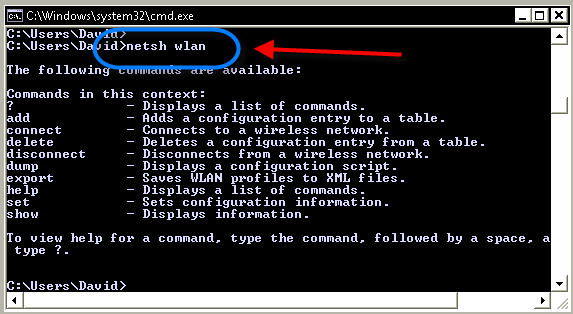
Малюнок 1: Опції допомоги Netsh wlan
Щоб насправді підключитися, перше, що вам потрібно зробити, це створити профіль. Оскільки створення профілю ґрунтується на вже існуючому файлі профілю, який ви зберегли, спочатку треба створити свій збережений XML файл.
На машині Vista, на якій вже є працююча бездротова мережа, ми запустимо наступну команду:
netsh wlan export profile name = "BOW" folder = C: \ Users \ David \ wlan interface = "Wireless Network Connection"
Це створить файл з назвою:
- Wireless Network Connection-BOW.xml
- У папці C: \ Users \ David \ wlan
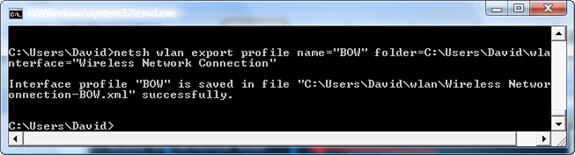
Малюнок 2: Приклад експортування Netsh wlan
Потім потрібно імпортувати цей файл в систему, в яку ми хочемо додати профіль, і підключитися до бездротової мережі.
Створення профілю для підключення до WLAN на новій машині, використовуємо команду:
C: \ Users \ David \ wlan> netsh wlan add profile filename = "Wireless Network Connection-BOW.xml"
(З огляду на, що я вирішив змінити папку на 'wlan')
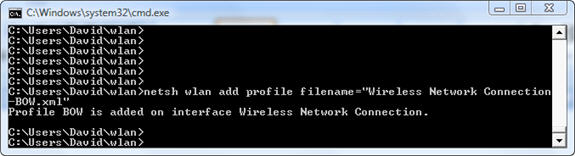
Малюнок 3: Додавання нового профілю за допомогою Netsh wlan
До того ж ви можете додати цей профіль тільки для певного інтерфейсу бездротової мережі або для певних користувачів.
Як тільки профіль доданий, ви зможете перевірити його наявність за допомогою:
netsh wlan show profiles
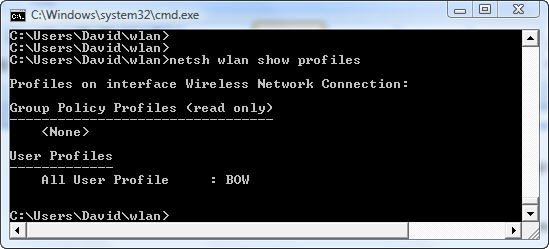
netsh wlan show settings
Коли ви знаєте, що у вас є профіль, ви можете використовувати його для підключення наступним чином:
netsh wlan connect ssid = 'mySSID' name = 'WLAN-Profil1'
(Якщо припустити, що профіль не вказує автоматичне підключення)
Як ви бачите, ми підключилися до бездротової мережі.
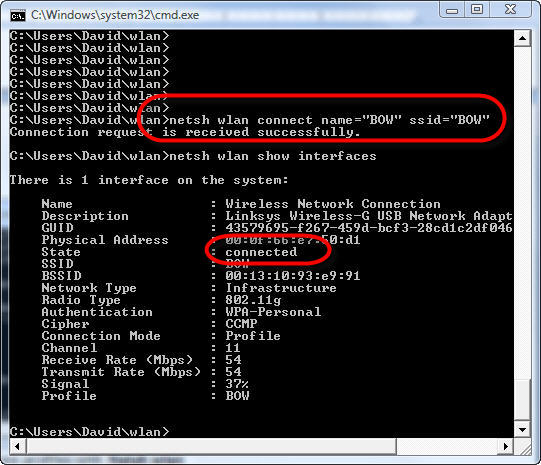
Малюнок 5: Результати підключення до WLAN
Якщо на комп'ютері є тільки один інтерфейс, а всі параметри безпеки профілю вірні, то ви повинні підключитися до бездротової LAN мережі.
Що ще можна зробити за допомогою netsh wlan?
Що ще можна зробити за допомогою netsh wlan крім створення / видалення профілів і підключення / відключення до бездротової мережі?
Насправді є певна кількість речей, які можна зробити за допомогою netsh wlan. Ось список:
висновок
Команди netsh wlan представляють собою новий і дуже корисний набір команд для Windows Vista. За допомогою цих команд ви з легкістю зможете додавати бездротові профілі і підключатися до бездротових мереж з командного рядка і за допомогою сценаріїв.